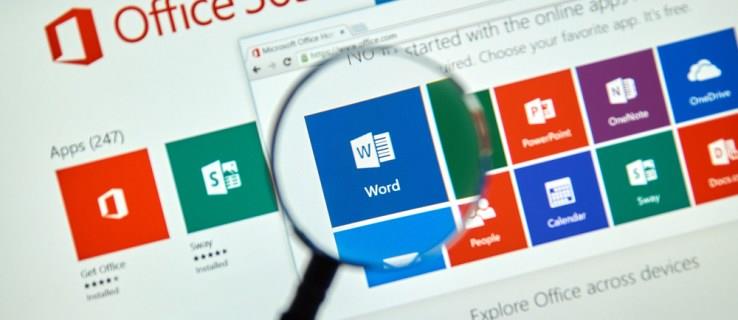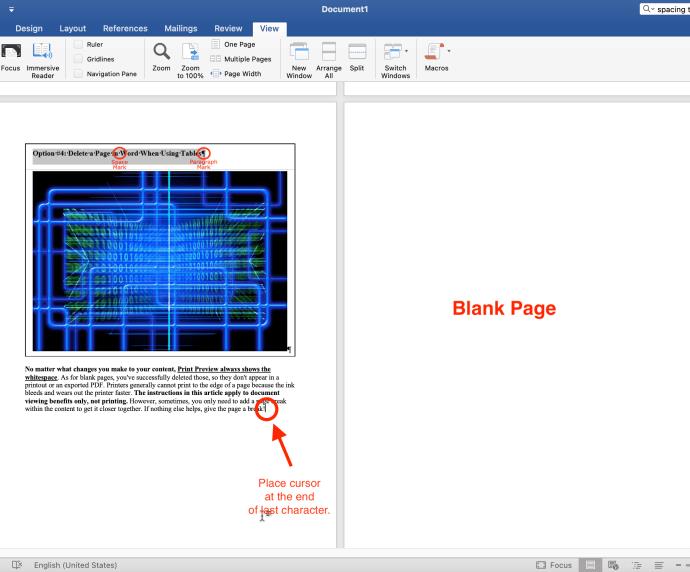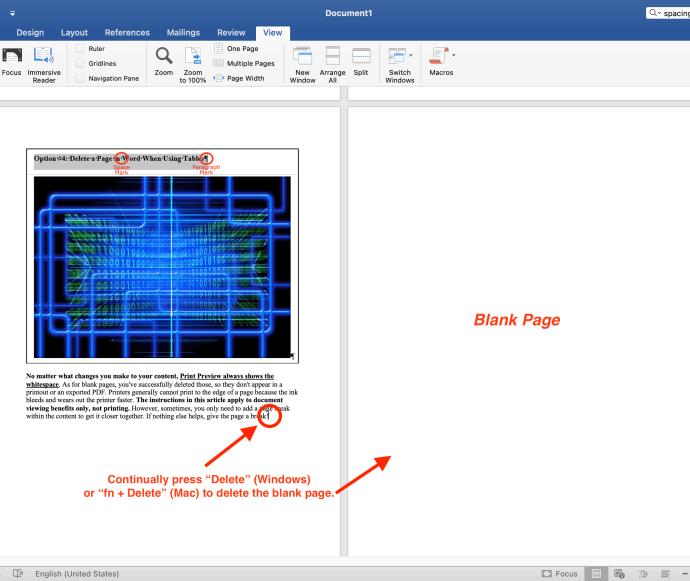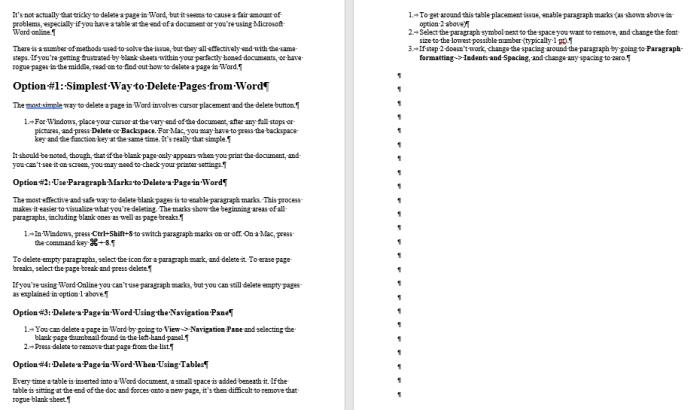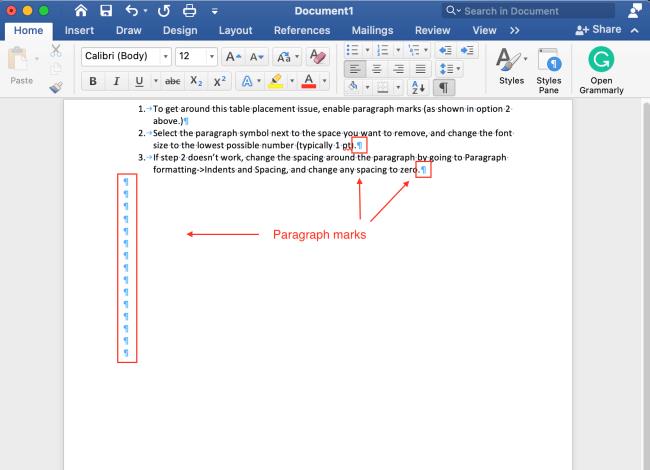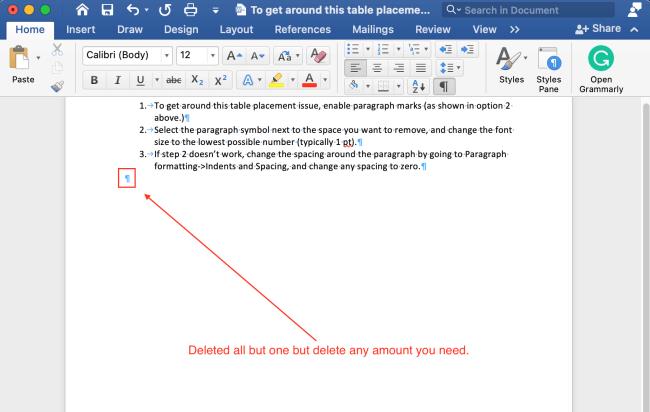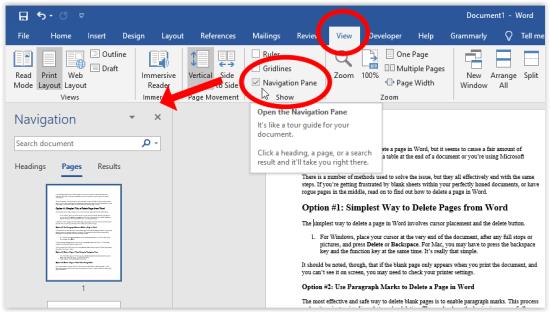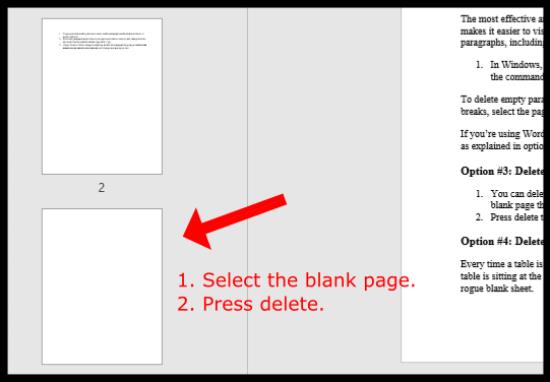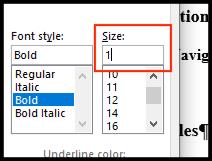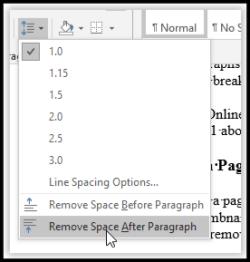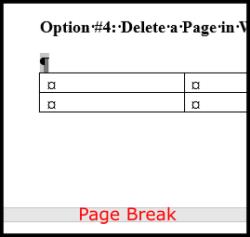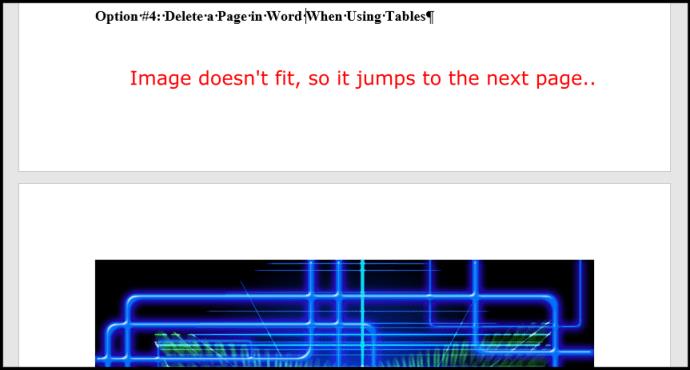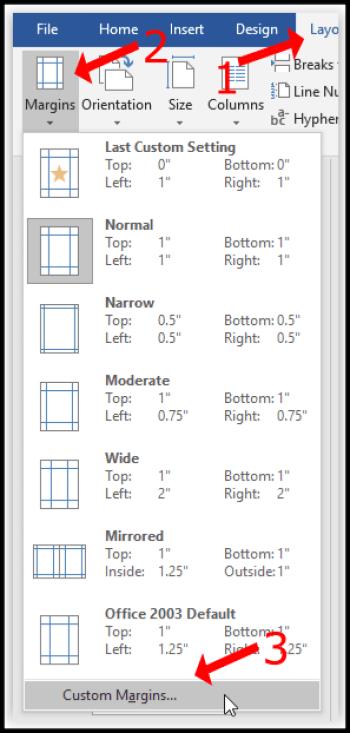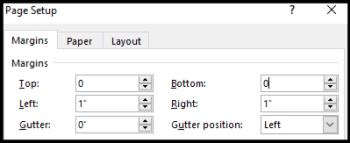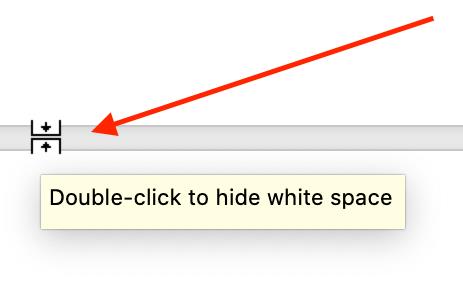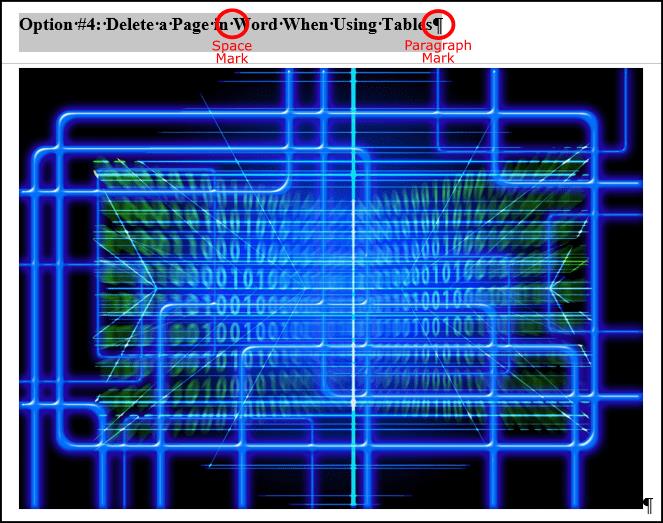Не е толкова сложно да изтриете страница или дори бяло пространство в Word, но ако не го направите, изглежда, че създава доста проблеми, особено ако имате таблица или изображение, които не се побират в края на страницата.
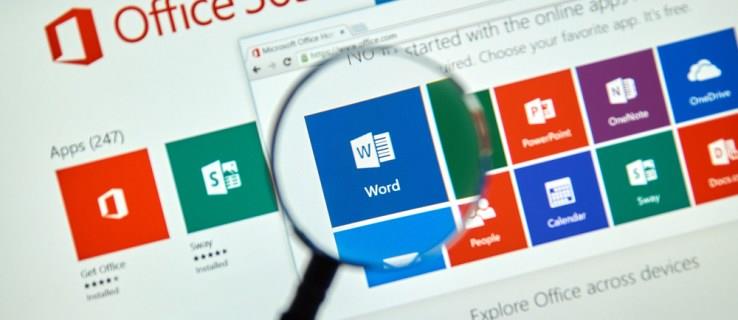
Няколко метода работят за коригиране на проблеми с белите интервали, но всички те имат една и съща цел. Ако се разочаровате от празни листове във вашите перфектно изпипани документи, имате фалшиви страници в средата или празни празнини в страниците, прочетете нататък, за да разберете как да премахнете празни страници и бели интервали в Microsoft Word.
Най-простият начин за изтриване на празни страници в Word
Най-простият начин за изтриване на страница в Word включва поставянето на курсора и бутона за изтриване.
- За Windows поставете курсора в самия край на документа след всички точки или снимки.
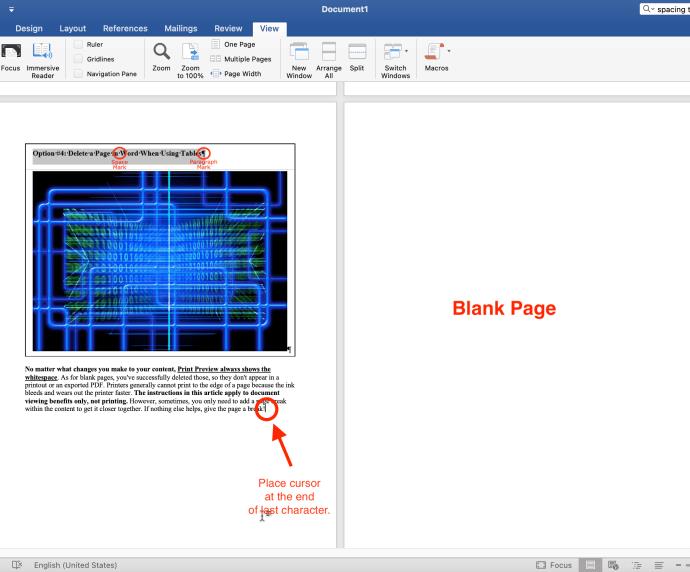
- Непрекъснато натискайте „Изтриване“, докато празните страници изчезнат. На Mac натиснете „fn + delete“.
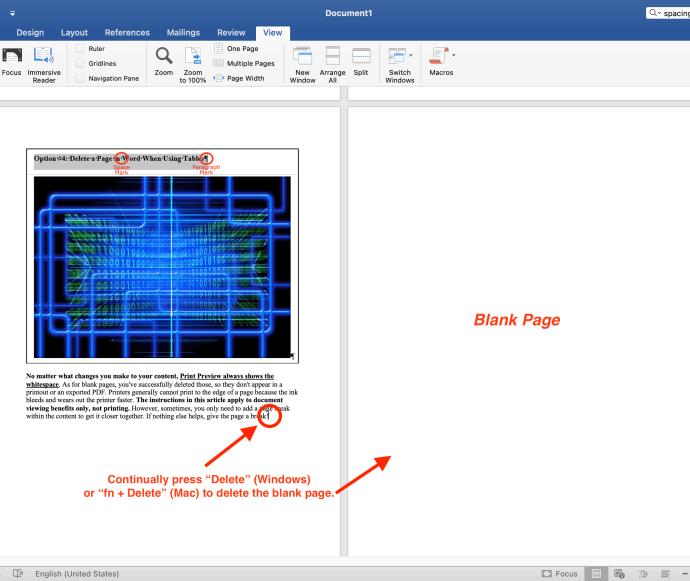
Забележка: Ако празната страница (не празното пространство на страницата) се появява само когато отпечатате документа и не се показва на екрана, може да се наложи да проверите настройките на вашия принтер.
Използвайте знаци за абзац, за да изтриете страница в Word
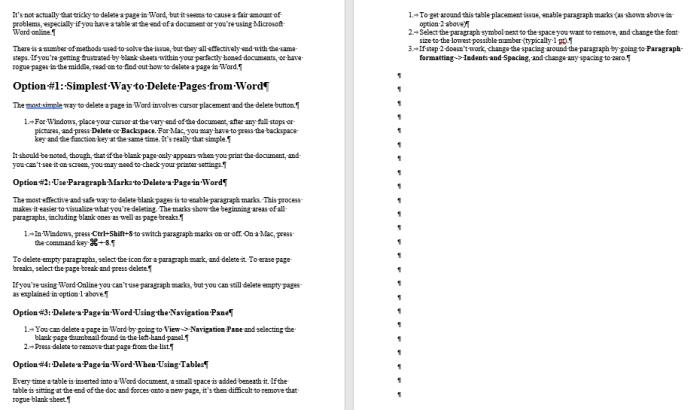
Активирането на знаци за абзаци е най-ефективният и безопасен начин за изтриване на празни страници. Този процес улеснява визуализирането на това, което изтривате и какво причинява пропуските. Знаците показват началните области на всички абзаци, независимо дали съдържат съдържание или не.
- В Windows натиснете „Ctrl+Shift+8“, за да включите знаците за абзаци. На Mac натиснете „командния клавиш (⌘) + 8.“
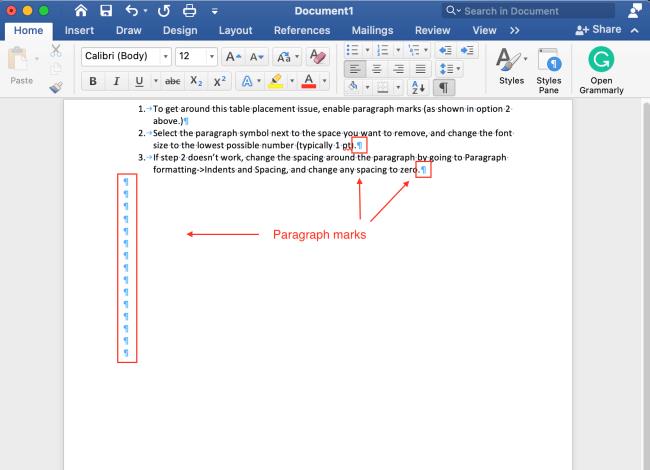
- За да изтриете празни абзаци, поставете курсора преди знака за абзац. Натиснете „delete“ в Windows или „fn + delete“ в macOS.
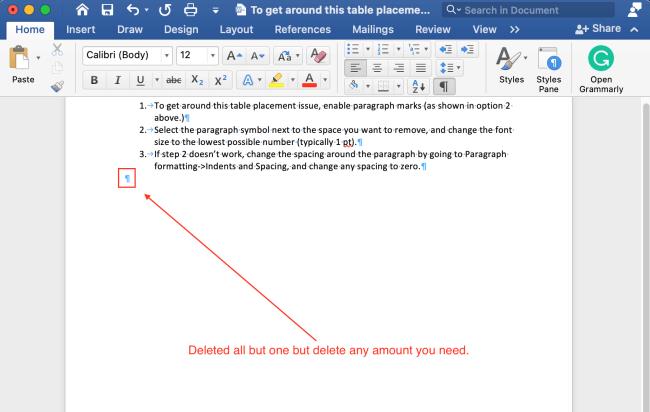
- За да изтриете прекъсвания на страници, изберете разделителя на страници и натиснете клавиша „Изтриване“ .

Забележка: Ако използвате „Word Online“, не можете да използвате знаци за абзаци, но все пак можете да изтриете празни страници, както е обяснено в първата опция по-горе.
Изтрийте страница в Word с помощта на навигационния панел
- Изберете раздела „Изглед“ и след това поставете отметка в квадратчето до „Навигационен панел“.
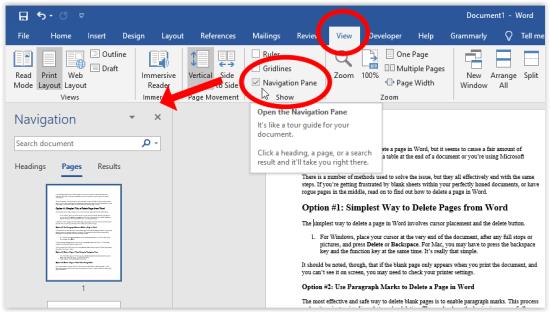
- Изберете миниатюрата на празната страница в панела отляво и натиснете клавиша „Изтриване“, за да премахнете тази страница от списъка.
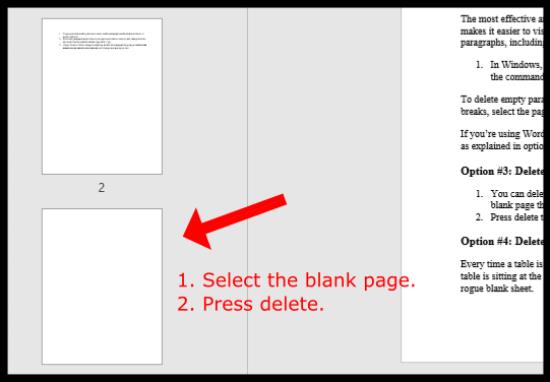
Изтриване на интервали в Word, когато използвате таблици или изображения
Всеки път, когато вмъкнете таблица в документ на Word, под нея се добавя малко пространство. Ако таблицата стои в края на документа и принуждава част от нея върху нова страница, премахването на тази измамна празна област на листа или празно пространство става трудно. Опитайте един или двата метода по-долу, за да заобиколите проблема с разположението на масата.
Вариант 1: Намалете размера на шрифта, за да коригирате белите интервали след таблица/изображение в MS Word
Тази процедура помага да се предотврати прехвърлянето на таблица на следващата страница поради празното пространство под нея.
- В Windows натиснете „Ctrl+Shift+8“, за да активирате знаците за абзаци. На Mac натиснете „командния клавиш (⌘) + 8.“

- Щракнете с десния бутон върху символа на абзаца до интервала, който искате да премахнете, и въведете ръчно най-малкия възможен размер на шрифта (обикновено 1 pt). Тази стъпка свива празния ред, за да осигури повече пространство на страницата.
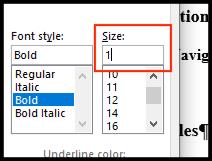
Вариант 2: Коригирайте разстоянието между абзаците, за да коригирате празното пространство след таблица/изображение в MS Word
- Ако предишните стъпки не работят, променете разстоянието на абзаца. Отидете в секцията „Абзац“ , изберете иконата „Разстояние между редове и абзаци“ , след което изберете „Премахване на интервал след абзац“.
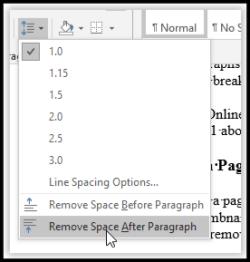
- Вашата таблица трябва да остане на една страница точно преди прекъсването на страницата.
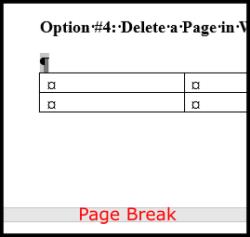
Опция 3: Скриване на интервали, за да се предотврати разделянето на таблица/изображение към следващата страница
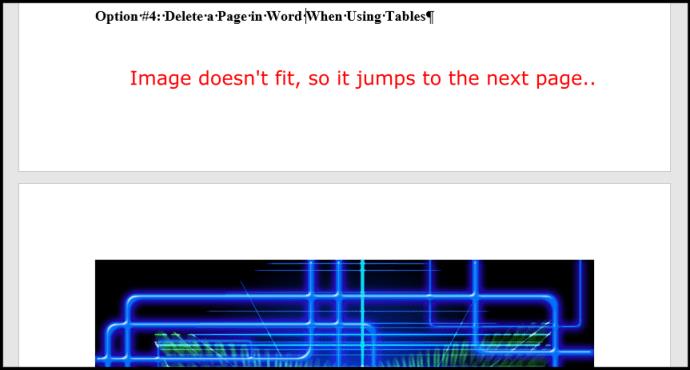
Ако видите празни пространства във вашия документ на Word от таблица или изображение, които не пасват в долната част, можете да оставите таблицата или изображението да останат на следващата страница и да премахнете празното пространство на предишната. Ето как да го направите.
- Кликнете върху „Оформление -> Полета -> Персонализирани полета“.
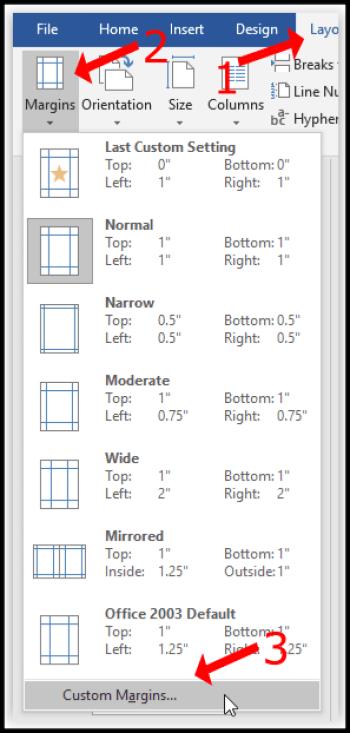
- Изберете полетата „Горно“ и „Долно“ и ги задайте на „0“.
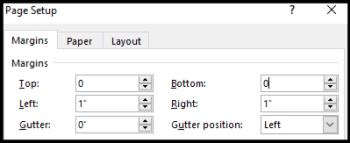
- Върнете се към вашия документ на Word и щракнете двукратно върху празнината между прекъсванията на страниците.
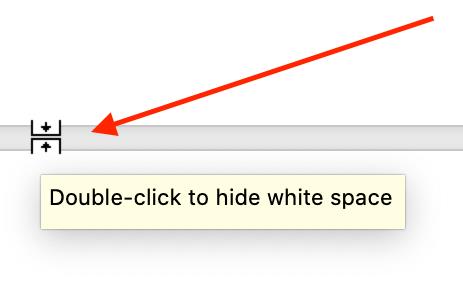
Горните стъпки елиминират празното пространство между страниците, така че изображението ви да изглежда така, сякаш е правилно под горното съдържание. Може обаче да се наложи да добавите и прекъсване на страницата.
Ето примерно заглавие (активирани абзацни знаци), последвано от изображение, което първоначално не се побира в долната част на страницата . Двата елемента се появяват заедно без празно пространство.
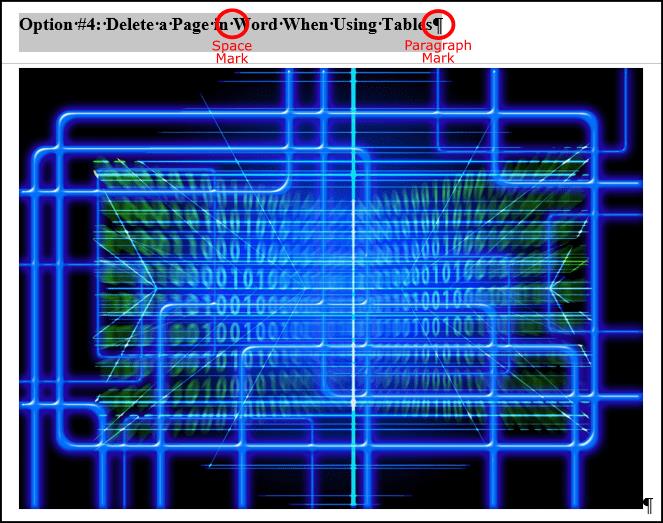
Прегледът на печат винаги показва празното пространство, без значение какви промени правите в съдържанието си . Що се отнася до празните страници, вие успешно сте ги изтрили, така че те не се показват в разпечатка или експортиран PDF. Принтерите обикновено не могат да печатат до ръба на страницата, защото мастилото кърви и износва принтера по-бързо. Инструкциите в тази статия се отнасят само за предимствата при гледане на документи, но не и за отпечатване. Понякога обаче трябва само да добавите прекъсване на страница в съдържанието, за да го сближите. Ако нищо друго не помогне, дайте почивка на страницата!